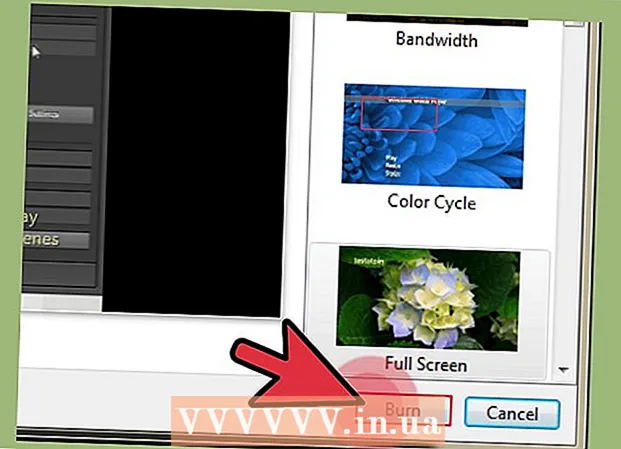ກະວີ:
Monica Porter
ວັນທີຂອງການສ້າງ:
20 ດົນໆ 2021
ວັນທີປັບປຸງ:
1 ເດືອນກໍລະກົດ 2024
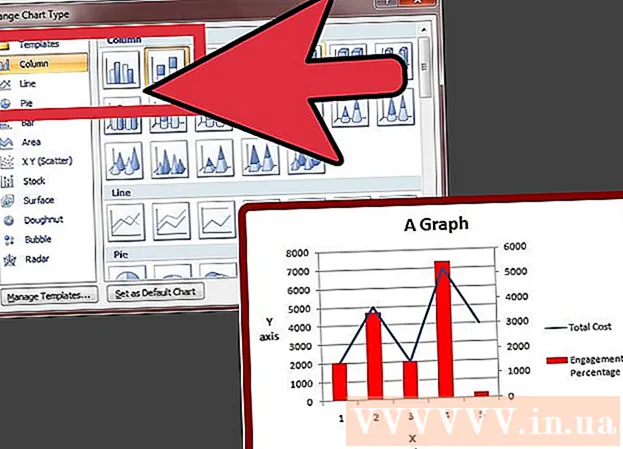
ເນື້ອຫາ
ມັນມີປະໂຫຍດຫຼາຍຖ້າທ່ານຮູ້ວິທີການເພີ່ມຫລາຍສາຍຂໍ້ມູນເຂົ້າໃນຕາຕະລາງ Excel. ເຖິງຢ່າງໃດກໍ່ຕາມ, ດ້ວຍຂໍ້ມູນທີ່ມີຫຼາຍຫົວ ໜ່ວຍ, ທ່ານອາດຈະຮູ້ສຶກວ່າມັນຍາກທີ່ຈະສ້າງກຣາຟທີ່ທ່ານຕ້ອງການ. ຢ່າກັງວົນ, ມັນບໍ່ພຽງແຕ່ເປັນໄປໄດ້ແຕ່ມັນກໍ່ງ່າຍດາຍຫຼາຍ!
ຂັ້ນຕອນ
ວິທີການທີ 1 ຂອງ 2: ເພີ່ມແກນ Y ທີສອງ
ສ້າງເສັ້ນສະແດງໃນ exel, ສົມມຸດວ່າທຸກຄົນມີຫົວ ໜ່ວຍ ດຽວກັນ.

ໄປທີ່ຕາຕະລາງແລະກົດຂວາໃສ່ເສັ້ນຊື່ຂອງລະບົບຂໍ້ມູນທີ່ທ່ານຕ້ອງການເພີ່ມແກນ Y. ໃນຕົວຢ່າງນີ້, ຖ້າທ່ານຕ້ອງການເພີ່ມແກນ Y ເປັນເປີເຊັນ, ໃຫ້ກົດຂວາໃສ່ເສັ້ນສີແດງ.
ເລືອກ "ຮູບແບບຂໍ້ມູນຮູບແບບ".
ພາຍໃຕ້ "Axis", ເລືອກປຸ່ມວິທະຍຸຢູ່ຖັດຈາກ "Axis Secondary".

ເລືອກ OK, ທ່ານຈະເຫັນແກນ Y ຄັ້ງທີສອງປະກົດຢູ່ໃນກາຟ. ໂຄສະນາ
ວິທີທີ່ 2 ຂອງ 2: ປ່ຽນປະເພດຕາຕະລາງຂອງລະບົບຂໍ້ມູນທີສອງ
ກັບໄປໃນຕາຕະລາງ, ກົດຂວາໃສ່ເສັ້ນຊື່ຂອງລະບົບຂໍ້ມູນທີ່ທ່ານຕ້ອງການເພີ່ມແກນ Y. ໃນຕົວຢ່າງນີ້, ຖ້າທ່ານຕ້ອງການເພີ່ມແກນ Y ເປັນເປີເຊັນ, ໃຫ້ກົດຂວາໃສ່ເສັ້ນສີແດງ.
ເລືອກ "ປະເພດຕາຕະລາງການປ່ຽນແປງ".
ເລືອກປະເພດຕາຕະລາງທີ່ທ່ານຕ້ອງການເພີ່ມຊຸດຂໍ້ມູນທີສອງ. ໃນຕົວຢ່າງນີ້ມັນແມ່ນເສັ້ນສະແດງຂອງແຖບ. ໂຄສະນາ
ຄຳ ແນະ ນຳ
- ທ່ານສາມາດສ້າງສາມແກນ Y Y ຫຼືຫຼາຍກວ່ານັ້ນໃນ Excel ໂດຍໃຊ້ EZplot ຫຼື Multy_Y ຈາກ OfficeExpander.com. ໃຊ້ລຸ້ນທົດລອງກ່ອນເພື່ອຮັບປະກັນຄວາມຕ້ອງການຂອງທ່ານ.
- ທ່ານສາມາດ ນຳ ໃຊ້ມັນລ່ວງ ໜ້າ ກ່ຽວກັບຕົວຢ່າງຂໍ້ມູນງ່າຍໆ ສຳ ລັບການ ນຳ ໃຊ້ຢ່າງລະອຽດກວ່າ.